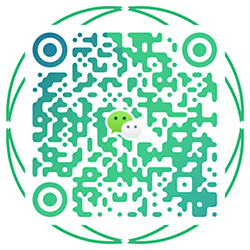一、什么是Fiddler?
Fiddler 是一个强大的HTTP调试抓包工具。Fiddler官方版可以用其检测网页和服务器的交互情况,Fiddler能够记录所有客户端和服务器间的http请求,支持监视、设置断点、甚至修改输入输出数据等功能。Fiddler对开发人员或者测试人员来说,都是非常有用的工具。
二、下载安装Fiddler
Fiddler官网下载地址:打开下载地址
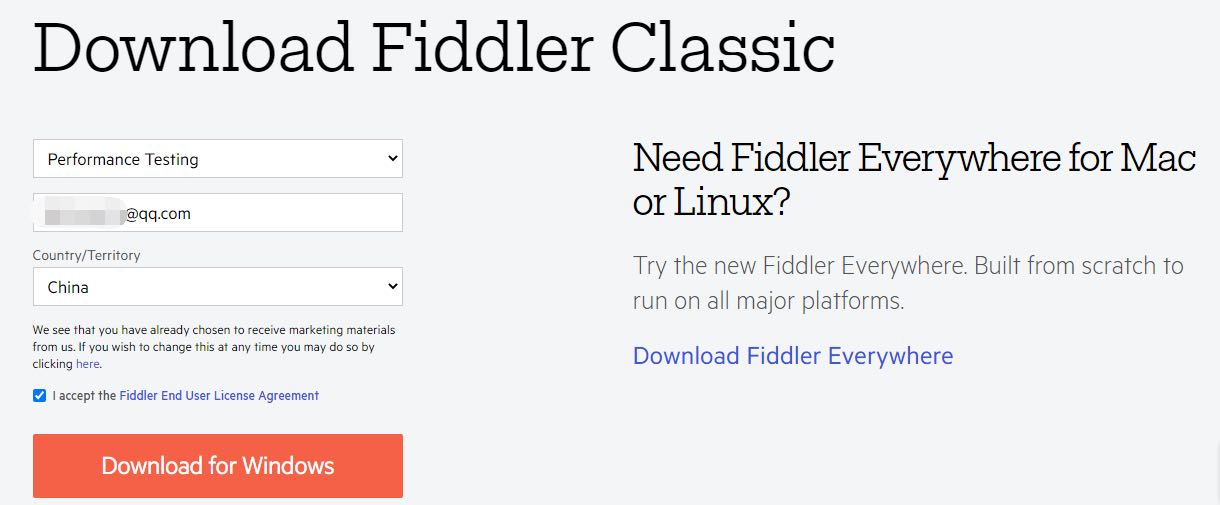
一路next,当见到浏览器打开以下页面时,及安装成功
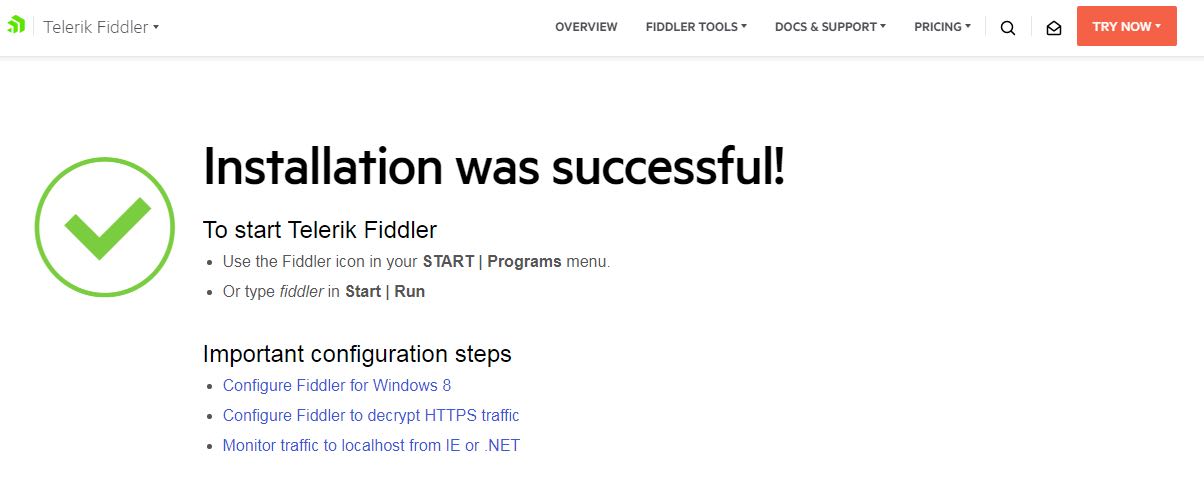
三、如何配置Fiddler?
1、打开Fiddler
安装完成后,打开软件(在安装目录下找到Fiddler.exe文件,双击打开)

2、配置Fiddler
打开后我们可以看到Fiddler的一个面板,随后打开tools > options 菜单
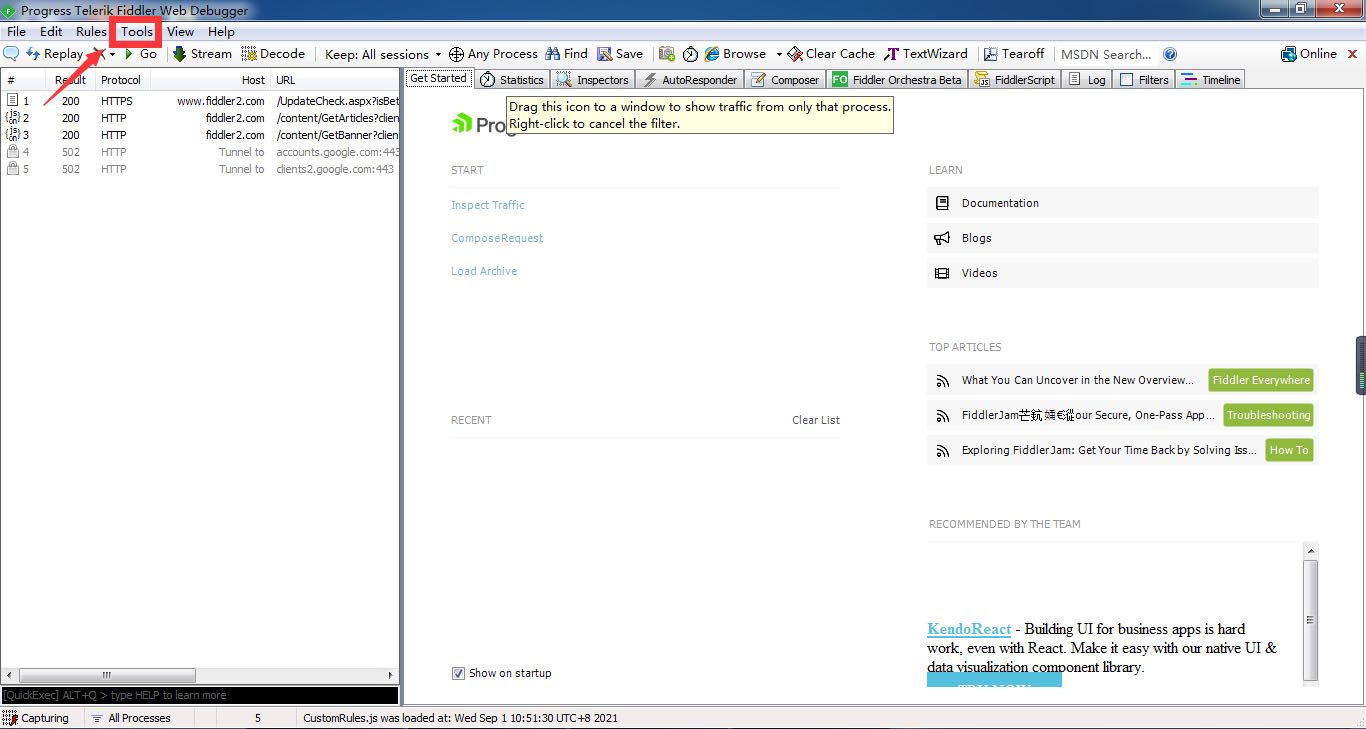
在options菜单中,我们打开https模块,然后勾选Decrypt HTTPS traffic
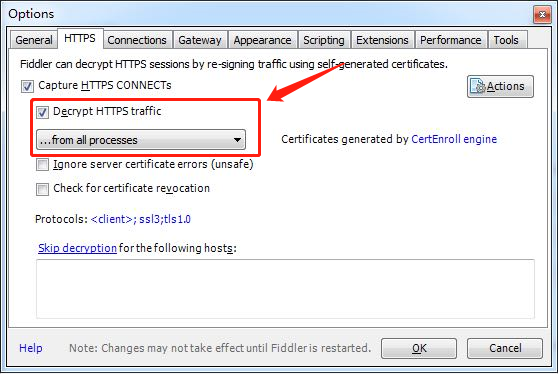
随后软件出现以下弹窗,我们选yes
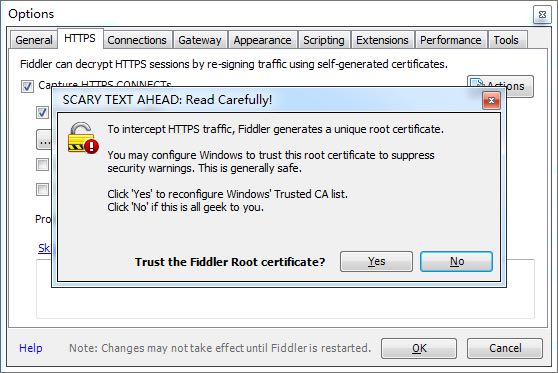
在上一步后,系统将提示是否安装证书,我们选是就行了
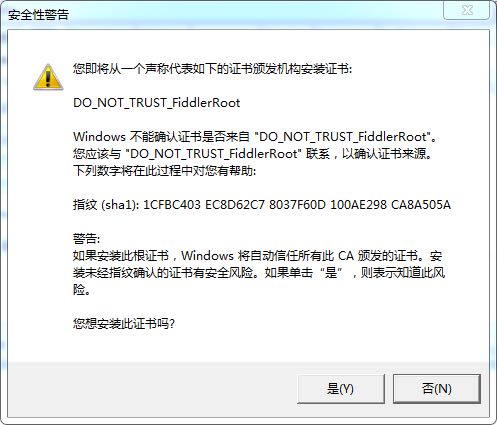
接着勾选上Ignore server certificate errors即可,返回主面板然后打开浏览器,现在我们就可以看到左侧面板中有抓到的包数据进来了
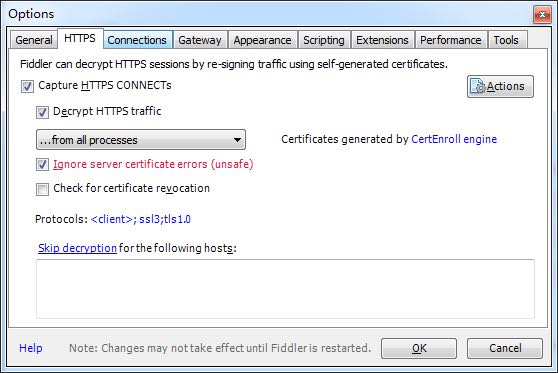
在左侧面板中,我们可以看到数据包的状态码、host、url等
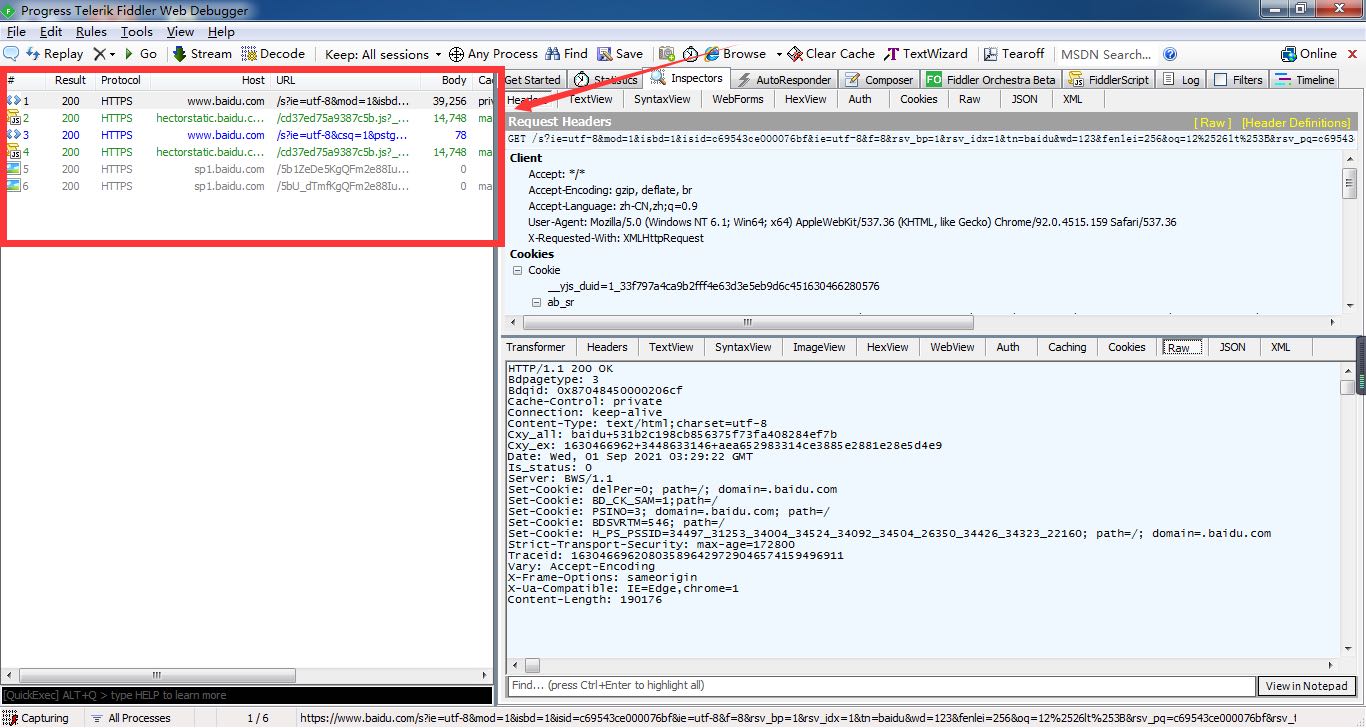
在左侧面板中选中一个数据包,则可在右侧面板中查看到该请求的请求头以及具体返回值相关信息
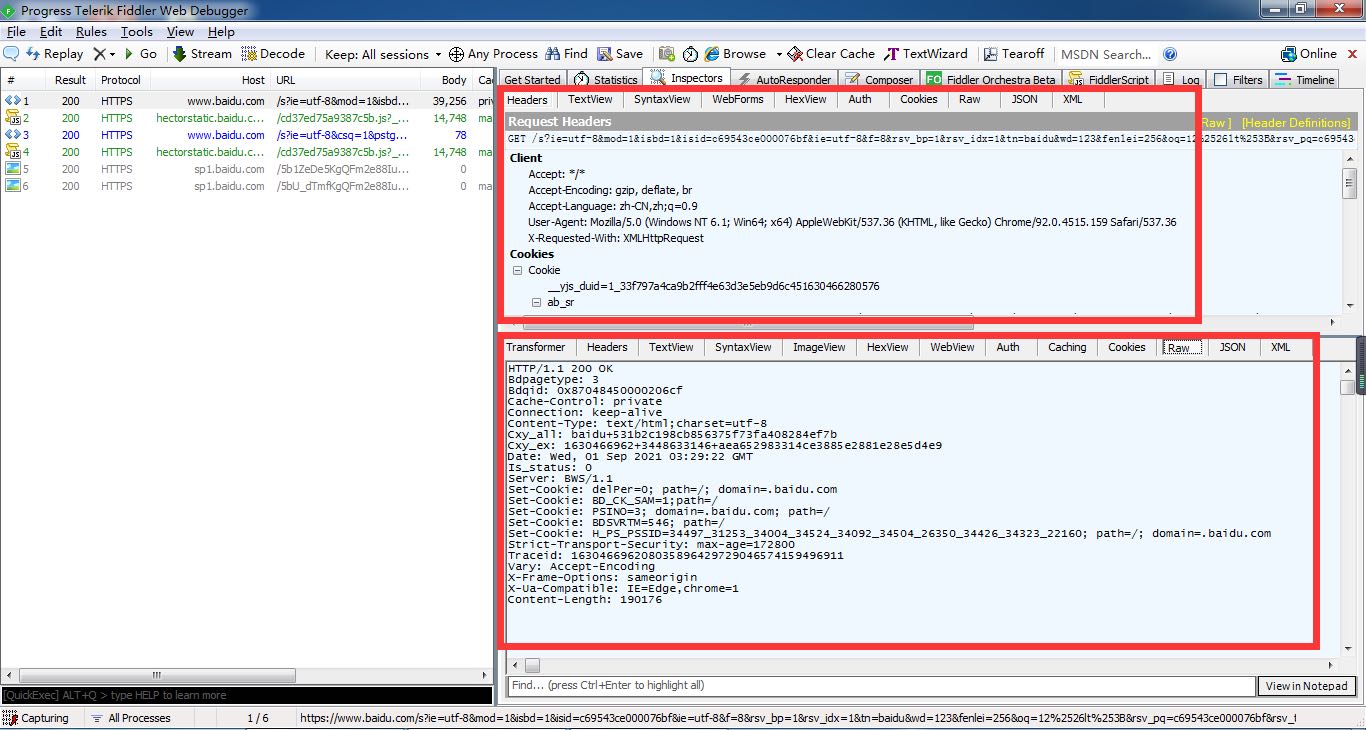
2.1、配置手机抓包
Fiddler中打开tools > options > connection 设置端口,并允许远程连接
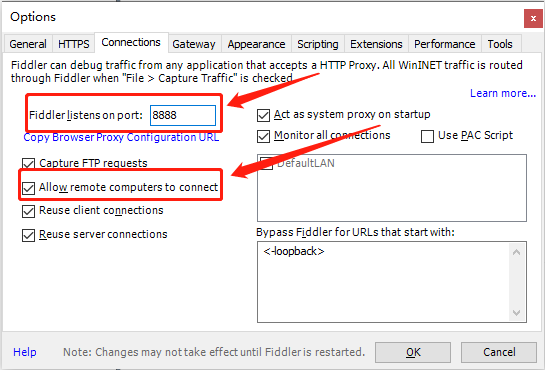
首先我们需要在Fiddler右上角获取当前ip地址,手机连接wifi必须与电脑连接的网络处于同一网段
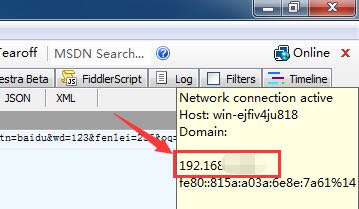
Android:
打开手机中设置 > WIFI > 网络详情 > 代理(配置代理) > 手动 中输入刚刚我们的ip以及端口号保存
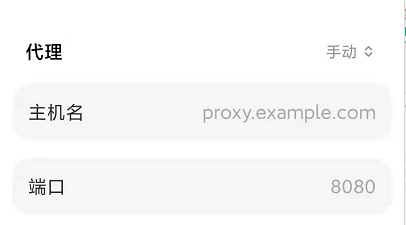
iOS:
打开手机中设置 > WIFI > 网络详情 > 代理(配置代理) > 手动 中输入刚刚我们的ip以及端口号保存
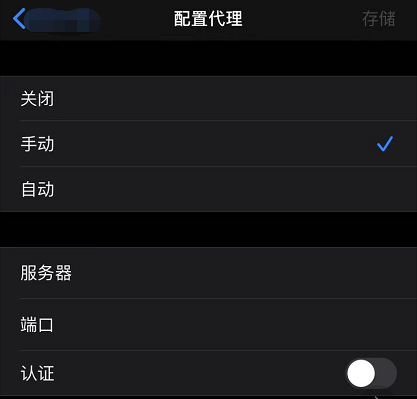
然后打开手机自带的浏览器,输入下面地址,然后点击 FiddlerRoot certificate 下载证书
IP地址:端口号 //注意冒号用英文冒号Android 下载完成后,在下载中找到文件点击根据提示进行安装,至到系统提示安装完成
iOS 需注意下载完成之后,打开设置 > 通用 > 描述文件 进行安装,安装完成之后进入关于本机 > 证书信任中将 DO_NOT_TRUST_FidderRoot 打开
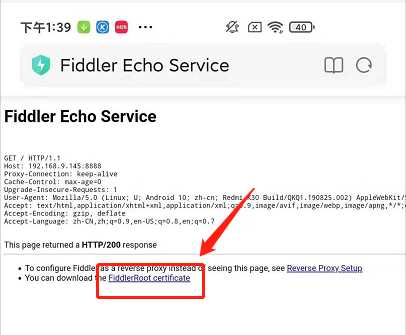
以上配置完成了之后就可以愉快的抓包啦~
四、如何使用Fiddler
1、过滤器
在右侧面板中,打开 Filters ,勾选 use Filters ,然后与下图相同配置,在输入框中输入想要过滤出来的域名,如:baidu.com 多个域名之间使用英文分号隔开,设置完成后点击右侧Action中 Run Filterset Now 立即执行
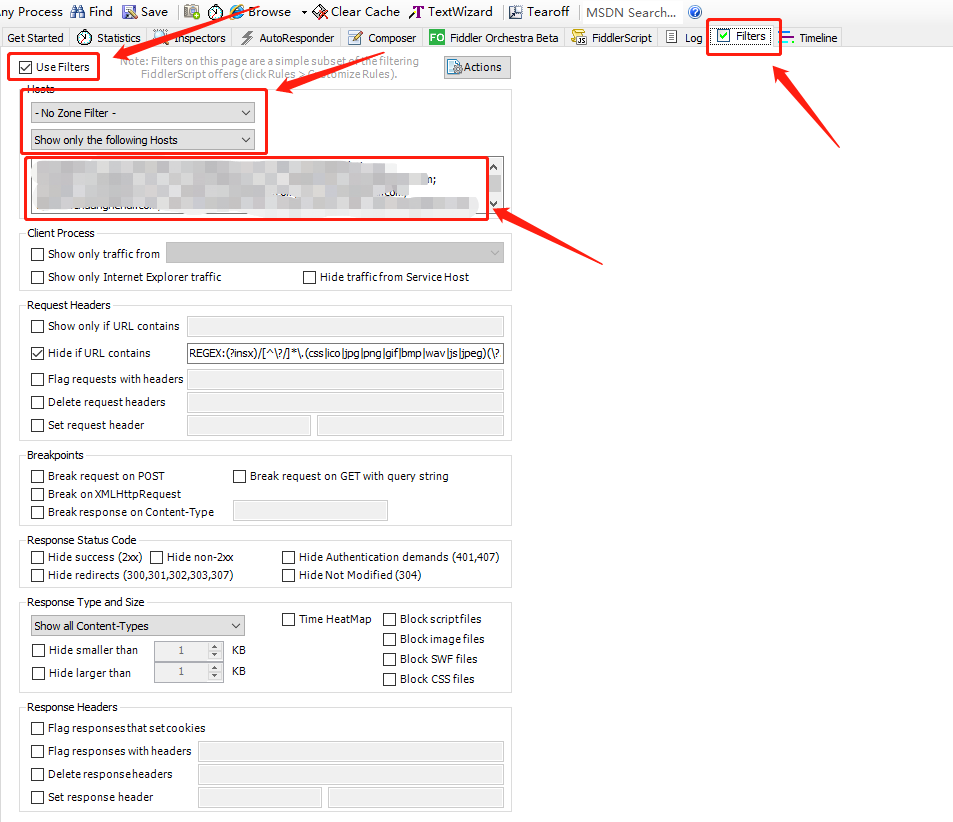
2、断点
在顶部菜单中选择 Rules > Automatic BreakPoints,在这个菜单项我们可以看到有Before Requests 、 After Requests 、 Disabled 三个选项,默认选中Disables。
Before Requests 则为在请求之前拦截,选择了此项后,我们可以在请求之前修改请求头,修改完成后,点击Run to Completion即可发送请求,以达到测试效果
After Requests 则为在请求之后拦截,选择了此项后,我们可以在请求之后修改返回参数,修改完成后,点击Run to Completion即可发送请求,以达到测试效果

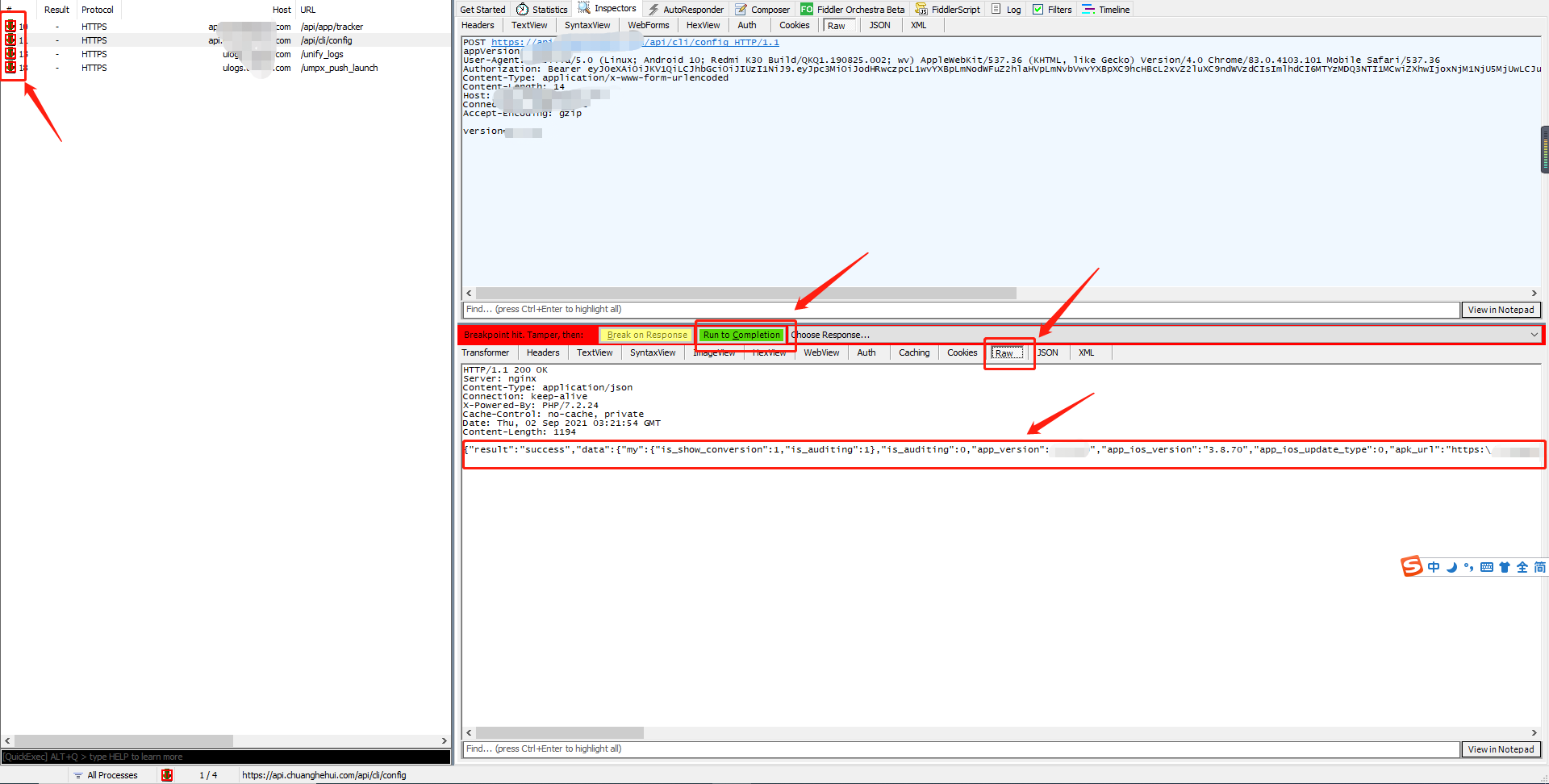
3、弱网设置
在右侧面板中,打开 FiddlerScript,找到以下脚本进行更改。
request-trickle-delay 中的值代表每KB的数据被上传时会被延时多少毫秒;
response-trickle-delay 则对应下载时每KB的数据会被延时多少毫秒
if (m_SimulateModem) {
// Delay sends by 300ms per KB uploaded.
oSession["request-trickle-delay"] = "300";
// Delay receives by 150ms per KB downloaded.
oSession["response-trickle-delay"] = "150";
}五、小节
如果上述操作没有抓到包,建议尝试手动导入导出证书后再试。最后附上官方文档,如有其它功能需求可以查看官方文档~